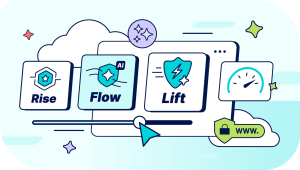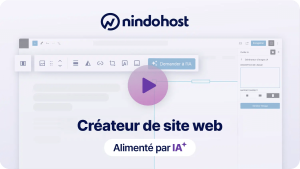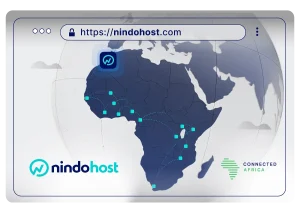La popularité de WordPress apporte un certain nombre d’avantages que vous n’obtiendriez pas avec un système de gestion de contenu moins populaire. Cependant, il exige également un temps de gestion et des manipulations manuelles pour le maintenir à jour, sécurisé et accessible.
Si vous disposez d’un hébergement cPanel, ces opérations sont désormais beaucoup plus simples à effectuer grâce à l’outil WordPress Toolkit.
WordPress Toolkit est une extension pour cPanel qui ajoute une série de fonctionnalités WordPress utiles qui vont bien au-delà d’un simple installateur automatique. Vous pouvez gérer des thèmes et des plugins, renforcer la sécurité de WordPress, exécuter des mises à jour, créer des sites de test, et bien d’autres choses encore.
Dans cet article, nous allons vous en dire plus sur les fonctionnalités et le fonctionnement de WordPress Toolkit.
Ce que WordPress Toolkit permet de faire
Pour faire simple : tout ce que vous n’aimez pas faire sur un site WordPress, à savoir :
- Installer de nouveaux sites WordPress
- Migrer et supprimer des installations WordPress
- Effectuer des contrôle de sécurité au niveau de tout votre site
- Gérer l’indexation de votre site sur les moteurs de recherche
- Protéger votre site par un mot de passe
- Mettre à jour manuellement votre installation WordPress, vos thèmes et vos plugins à partir de cPanel, plutôt que votre tableau de bord WordPress
Une version payante de WordPress Toolkit sera bientôt lancée par cPanel qui vous permettra en plus des opérations listées ci-dessus de :
- Renforcer la sécurité de votre site WordPress en un clic
- Cloner des installations WordPress existantes
- Créer un environnement de test
- Synchroniser les données entre les différentes instances de WordPress
- Possibilité de mettre à jour automatiquement WordPress, les plugins et les thèmes (ou vous pouvez vous en tenir aux mises à jour manuelles via cPanel)
Comme vous le voyez, une grande partie de ces manipulations nécessitaient l’intervention d’un développeur et des heures de travail. Avec WordPress Toolkit, cela ne prend que quelques minutes.
À propos de cPanel
cPanel est un panneau de contrôle d’hébergement web. Quand vous souscrivez à un hébergement web mutualisé, votre hébergeur vous envoie les accès cPanel qui vous permettent de gérer les fichiers de votre site, vos bases de données et votre messagerie professionnelle.
cPanel vous fournit également une interface graphique pour effectuer facilement des opérations sur votre site qui nécessitaient une intervention au niveau du serveur autrefois.
Si vous êtes client de Nindohost, vous êtes certainement familier avec cPanel et conscient du temps qu’il vous fait gagner.
Démonstration des fonctionnalités de WordPress Toolkit
Pour vous montrer les fonctionnalités de WordPress Toolkit, nous avons utilisé un pack d’hébergement mutualisé de démonstration sur l’un de nos serveurs.
Installer un site WordPress
En accédant pour la première fois au tableau de bord de WordPress Toolkit, vous aurez la possibilité d’installer un site WordPress si vous n’en avez aucun.

En cliquant sur « Installer WordPress », vous pouvez définir les paramètres d’installation suivants :
- URL de votre site
- Titre de votre site
- Jeu de plugins/thèmes (pack de base, e-commerce, Jetpack…)
- Langue du site web
- Version WordPres à installer (il est recommandé de toujours installer la dernière version)
- Paramètres de connexion à votre espace d’administration
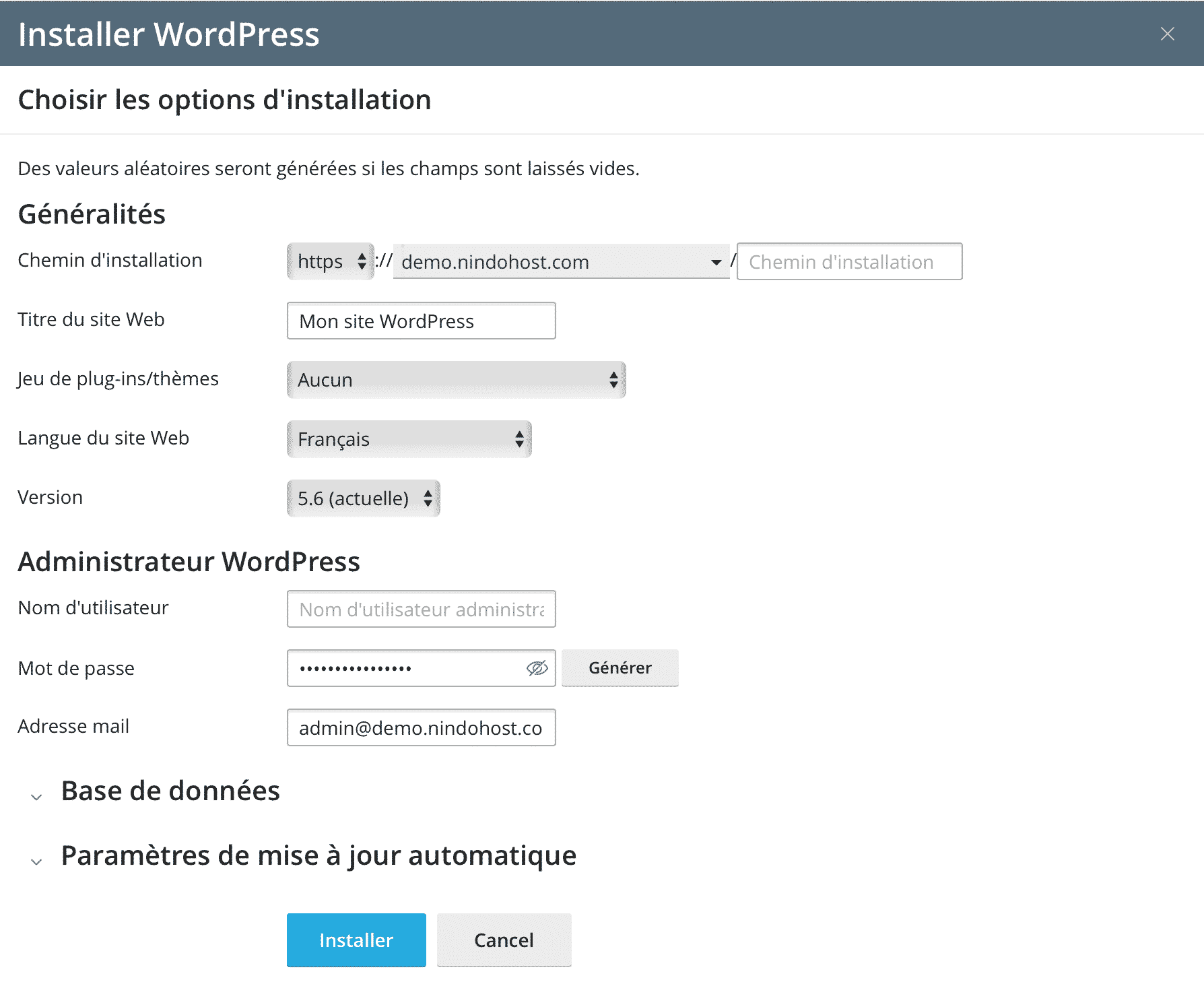
La bonne nouvelle ici c’est que vous n’avez plus à vous soucier de la création de la base de données, WordPress Toolkit le fait automatiquement pour vous.
L’installation de votre WordPress ne prend que quelques secondes. Une fois le processus terminé, vous serez en mesure de voir et gérer votre installation à partir de tableau de bord de votre espace WordPress Toolkit. Vous recevrez également un email de confirmation sur l’adresse que vous avez mentionnée lors de l’installation.
Gérer les installation WordPress
Dans le tableau de bord de WordPress Toolkit, vous aurez un aperçu général de tous les sites WordPress installés sur votre compte. Vous pouvez passer d’une carte à l’autre, d’une tuile à l’autre ou d’une liste à l’autre en fonction de vos préférences visuelles :

Ce qui est excellent ici, c’est que vous pouvez en un clic :
- Désactiver l’indexation par les moteurs de recherche
- Activer le mode Déboggage
- Protéger votre site par mot de passe
- Désactiver les crons WordPress
- Vérifier les mises à jour de votre site WordPress
- Activer le mode Maintenance
Gérer les plugins
L’onglet Plugins vous permet d’installer, gérer et mettre à jour vos plugins en un clic et sans accéder à votre tableau de bord WordPress. Il vous suffit de chercher vos plugins préférés et les cocher et les installer sur votre site directement à partir de WordPress Toolkit.
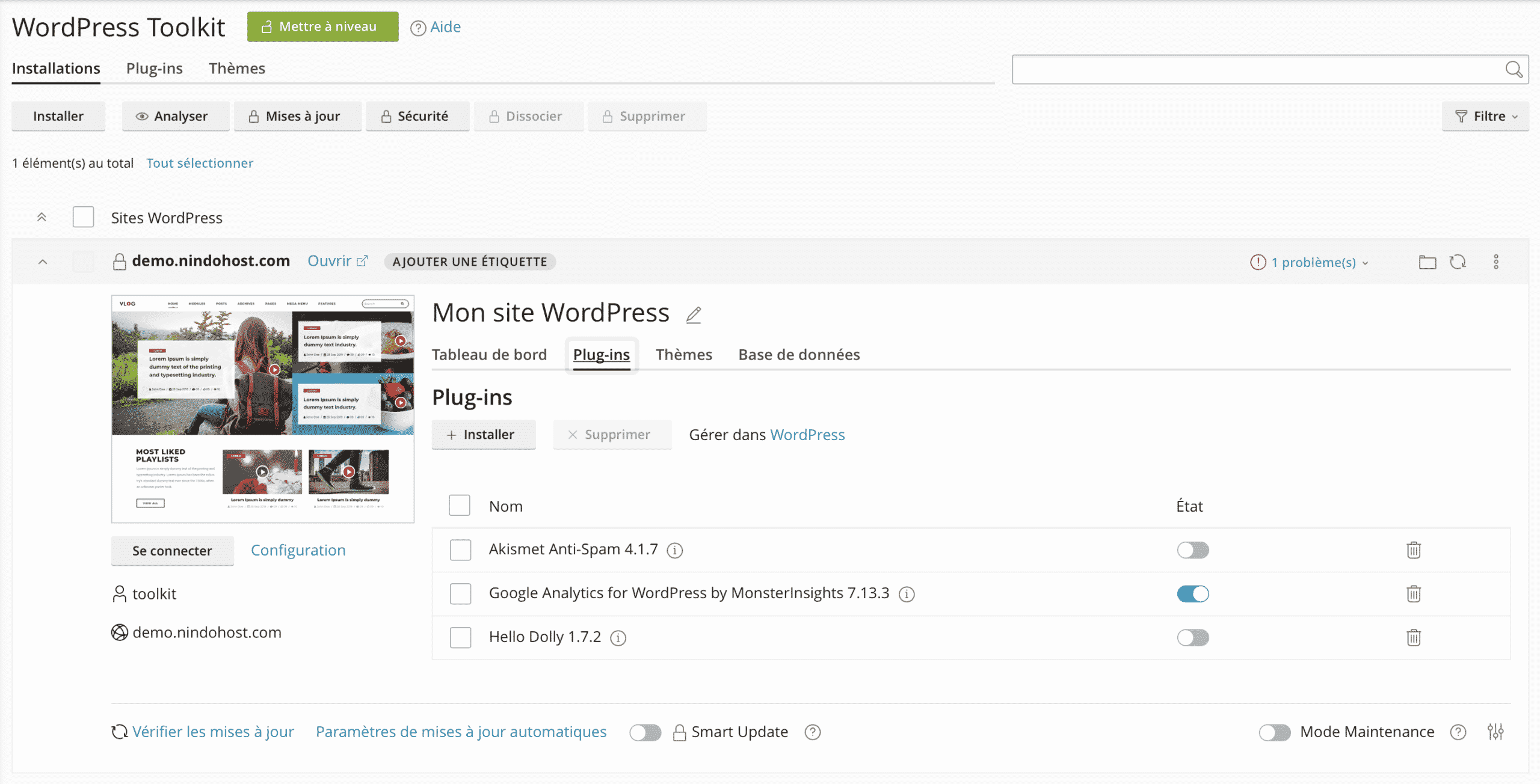
Gérer les thèmes
Les mêmes manipulations des plugins sont possibles pour les thèmes. Vous pouvez installer, activer ou mettre à jour un thème WordPress directement à partir de WordPress Toolkit.

Visualiser l’ensemble de vos sites web
L’un des avantages principaux de WordPress Toolkit est qu’il vous permet de gérer toutes vos installations WordPress à partir du même tableau de bord. Vos sites sont présentés sous forme de blocs et vous pouvez effectuer des actions sur chacun d’eux à partir d’une seule page.

Gérer les sauvegardes
Bien que toutes nos offres d’hébergement sont livrés avec une solution de sauvegardes automatiques et quotidiennes, il arrive que vous ayez besoin d’effectuer une sauvegarde manuelle de votre site (avant une mise à jour par exemple). Grâce à WordPress Toolkit, vous pouvez désormais l’effectuer en un clic, et si quelque chose se passe mal, vous pouvez la restaurer en un clic aussi.

Disponibilité de WordPress Toolkit
L’un de nos objectifs à Nindohost est de toujours fournir à nos clients et partenaires des outils qui leur facilitent la gestion quotidienne de leurs sites web, c’est pourquoi nous avons décidé d’activer GRATUITEMENT WordPress Toolkit pour toutes nos offres d’hébergement web mutualisé, d’hébergement WordPress et d’hébergement cloud. Si vous disposez d’un hébergement web chez nous, vous devriez être en mesure de gérer vos sites en tout simplicité comme décrit dans cet article, sans frais supplémentaires.
Une version « Deluxe » de WordPress Toolkit sera bientôt lancée par cPanel. Elle permettra d’effectuer des opérations avancées :
- Cloner un site WordPress
- Créer un site WordPress de test
- Régler les problèmes de sécurité de votre site WordPress en 1 clic
- Mises à jours automatiques de tous vos thèmes et plugins
En tant que partenaire premium cPanel, Nous proposerons WordPress Toolkit Deluxe dès sa mise en ligne et vous serez en mesure de mettre à niveau votre version gratuite à partir de votre espace client.
En attendant, vous pouvez bénéficier gratuitement de toutes les fonctionnalités gratuites (et qui le resteront) décrites dans cet article. Nous sommes convaincus qu’elles vous feront gagner des heures précieuses que vous serez en mesure d’investir dans le développement de votre projet.